如何在Word文档中添加拼音标注 Word中怎么插入横向拼音
今天,小编给大家分享在Word文档中添加拼音标注的方法,希望对大家有所帮助。
具体如下:
1. 首先,请大家在自己的电脑中找到“word”软件,点击进入主界面,然后在其中打开目标文档,接着输入文字,完成后请选择屏幕中字体一栏的加拼音即可。

2. 第二步,我们来到如图所示的新界面,请选择其中的【确定】选项。
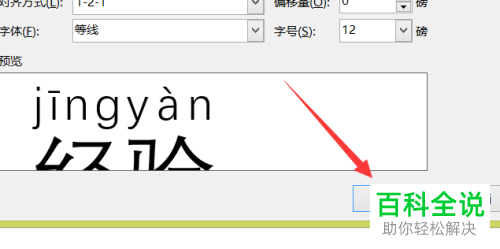
3.第三步,如图所示,我们的文字已经成功加上了拼音,有的朋友横向加拼音,请大家选中文字,然后进行复制。

4. 第四步,我们来到如图所示的新界面,请大家复制这个加拼音的文字内容,只需右击然后选择“复制”按钮,还能够直接通过ctrl c复制键就行了。

5. 第五步,接下来,请大家在自己所需粘贴之处,然后右击空白处,点击其中的【只保留文本】这一项。

6. 最后,完成上述步骤后,我们的屏幕中就会出现如图所示的界面,效果如图,操作完成。

以上就是在Word文档中添加拼音标注的方法。
赞 (0)

